ps怎么做出电镀金属效果?
制作金属效果还是非常方便的啦,今天这个图只是一个演示效果,用于其它图片上也是可以达到这样的效果的,动作搜一下“陌鱼社区:PS制作酷炫金属人物字体效果动作”下面就是前后对比图:
01、载入笔刷,“编辑”-“预设”-“预设管理器”预设类型选择“画笔”-“载入”。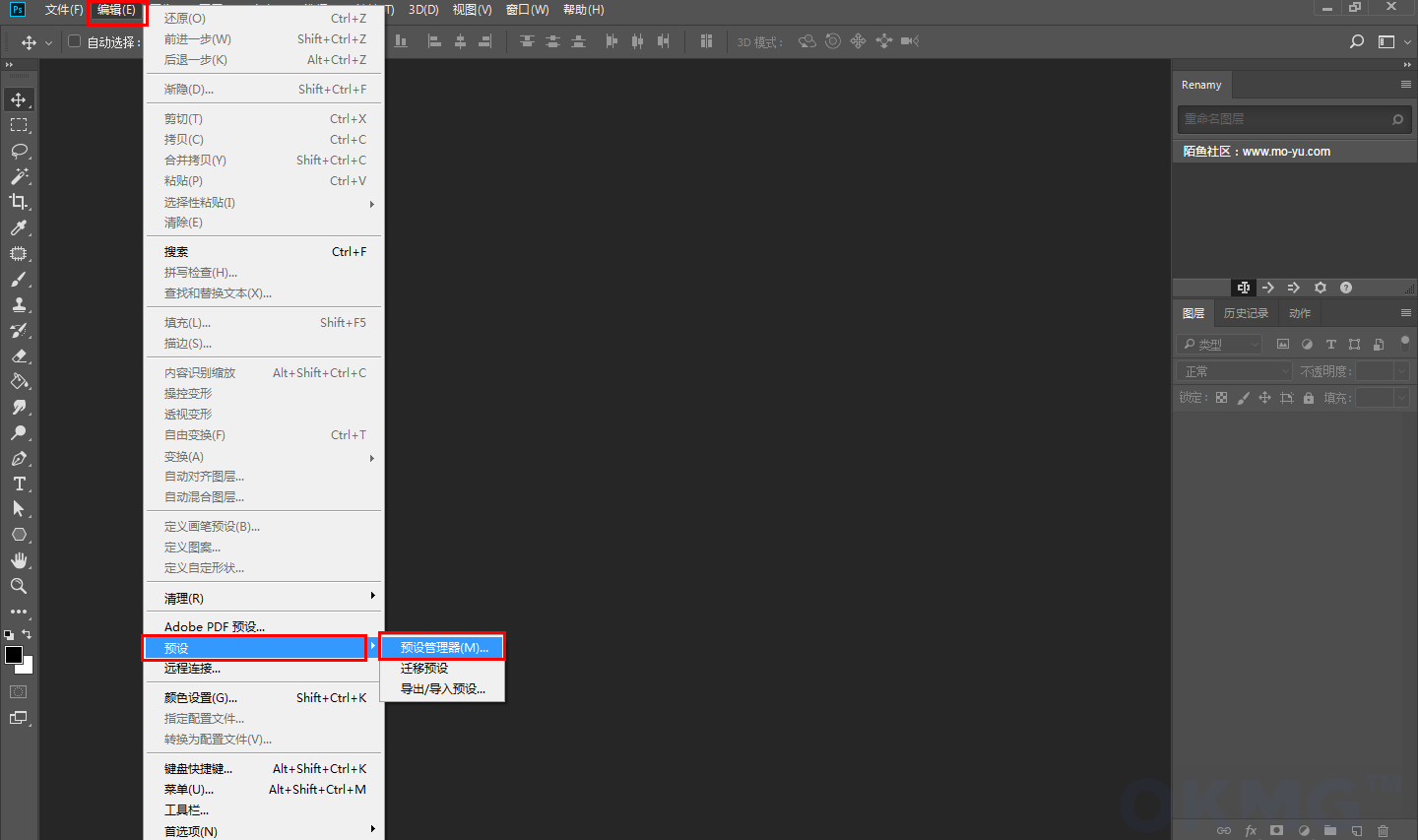
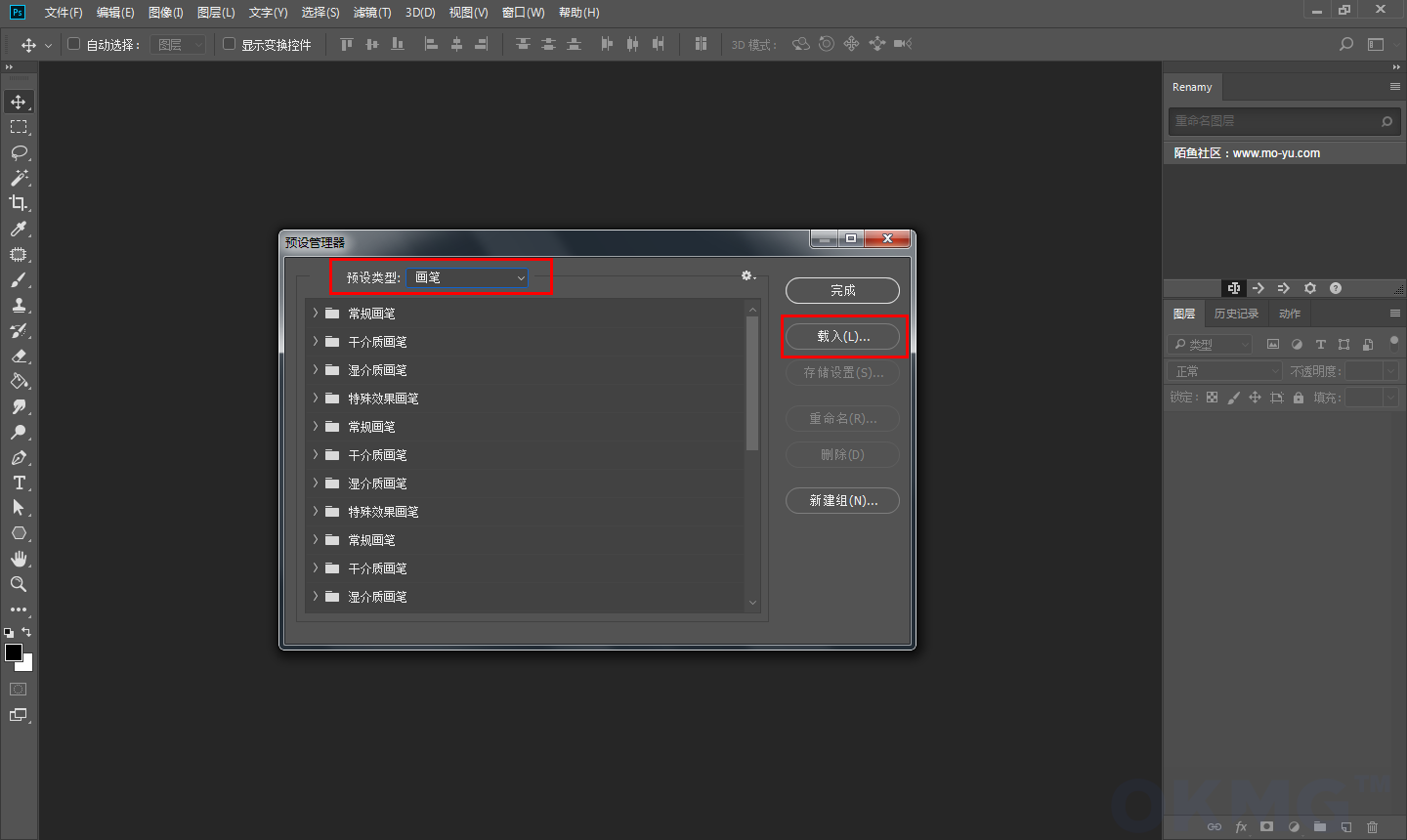
02、载入动作,动作面板,右上角四条横线的地方点击一下,选择“载入动作”。
03、把Adobe Photoshop CC 2018切换成英文,在Adobe Photoshop CC 2018安装目录下找到“...Localeszh_CNSupport Files”这个目录下的文件“tw10428_Photoshop_zh_CN.dat”改成“Atw10428_Photoshop_zh_CN.dat”(找不到目录可以用计算机搜索功能,搜“Support Files”)。

04、打开Adobe Photoshop CC 2018,打开我们需要处理的图片,然后用钢笔工具等做出如下选区。

05、新建图层(Ctrl+Shift+N),图层名称命名为“brush”。

07、选择动作面板(Actions),选中“Dripping Gold”动作选项,最后点击“播放”即可。
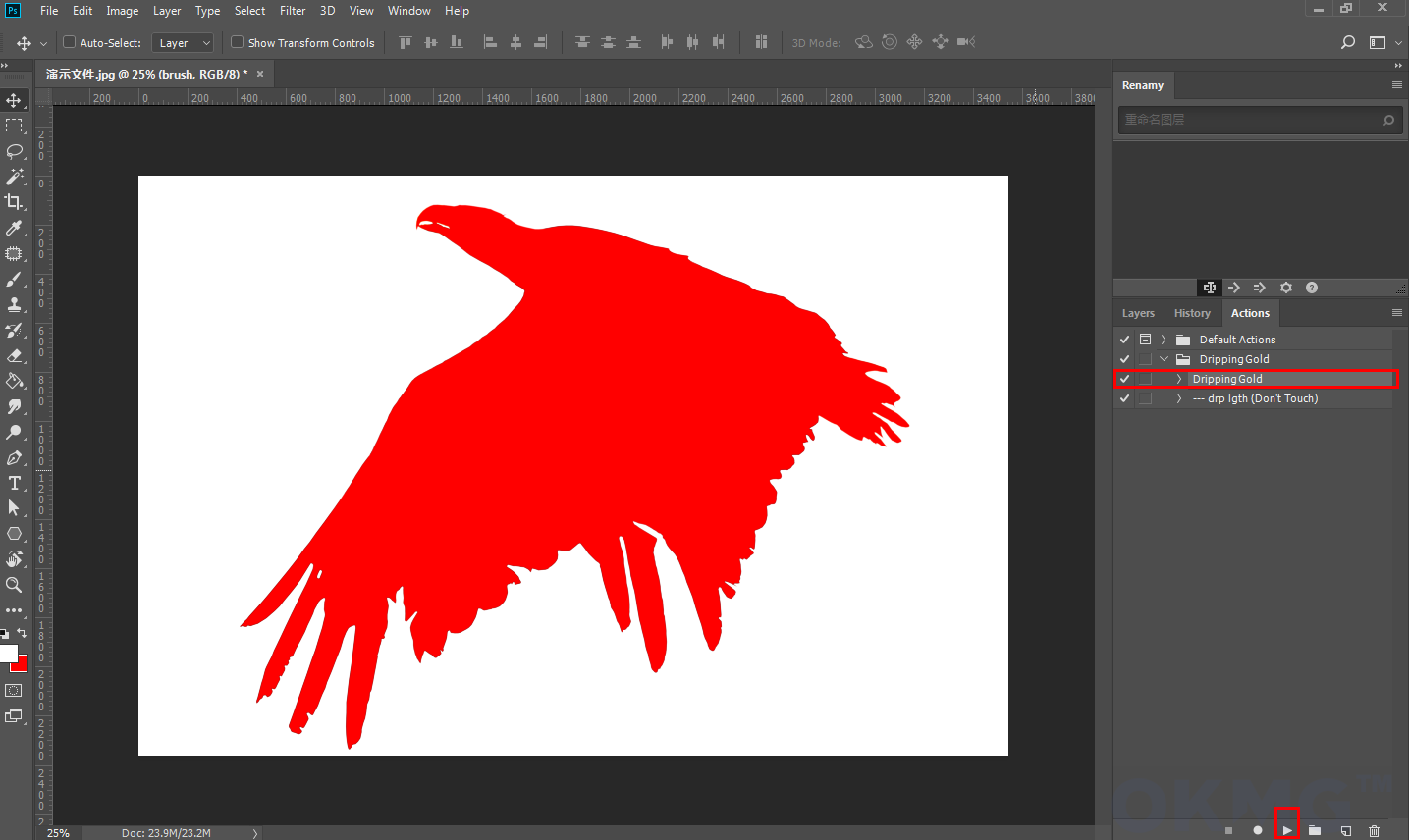
 转载自:https://blog.csdn.net/qq_42090247/article/details/80199185
转载自:https://blog.csdn.net/qq_42090247/article/details/80199185
声明:
1、本站所有文章仅供参考,如有侵权 请联系我们删除 meng#yimiaonet.com #换成@
2、文章大部分源自网络或ai生成,文章不作为任何依据,仅供参考。
3、本站的所有源码都是在网络上转载或由用户投稿,仅供参考学习使用,请您务必在下载后24小时内删除。
4、本站下载的所有源码等内容不得用于任何违反相关法律法规的用途,一经发现 我们立即向有关部门报备。
5、### 本站除商业栏目外 其他资源均来自于网络或用户投稿,如有侵权 请及时联系我们删除,感谢您的支持与理解,让我们一起支持创作者权益。
6、如果您需要商用,可以联系客服定制开发或购买商业源码栏目内的内容,当然也可以联系部分源码的原作者;我们最终一切版权。
7、您注册本站会员后,如果需要注销账号等适宜,请联系客服。







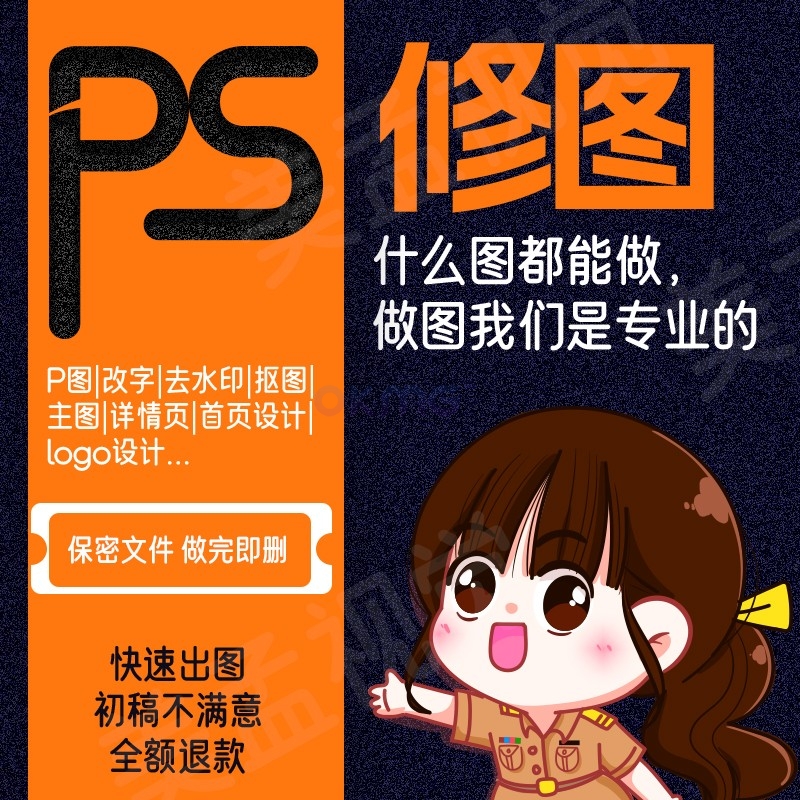


评论(0)